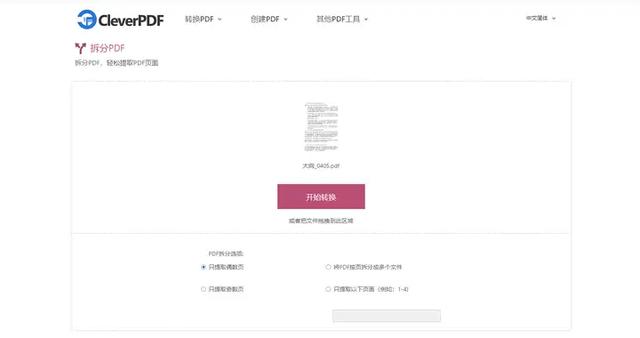本文分享8个实用的PDF编辑器,大部分都免费,能够满足基本的编辑需求,而且操作简便,兼容性强,让你的文档处理如鱼得水。
一、通过电脑端软件实现PDF编辑1、Adobe Acrobat一款功能强大的PDF编辑和阅读软件,支持创建、编辑、转换、合并、标注、签名和保护PDF文档,还支持PDF文件的在线共享和协作,是处理PDF文件的必备工具。进入软件,打开PDF。
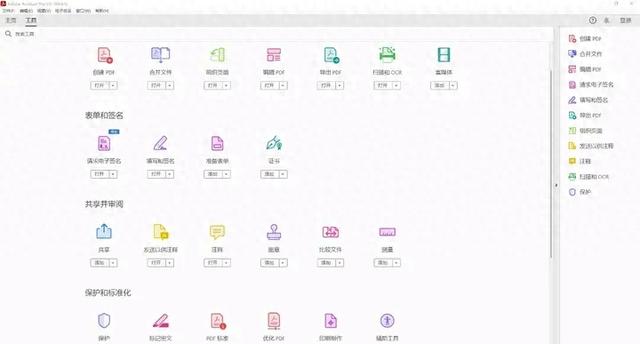
可以在右侧选择编辑PDF、合并文件、电子签名、组织页面等操作,完成后点击保存或者导出就行了。
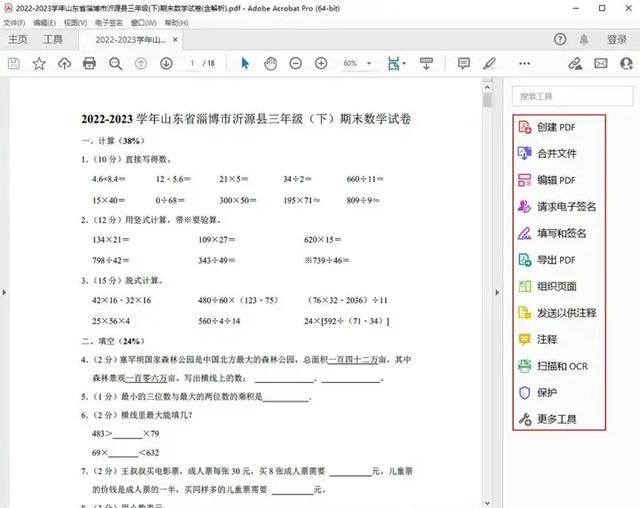 2、迅捷PDF编辑器
2、迅捷PDF编辑器迅捷pdf编辑器
一款功能全面的PDF编辑工具,不仅可以快速创建PDF文档,并添加批注、数字签名等操作,还支持对PDF页面、文字、背景、水印、页码、标注、表单等进行编辑修改,快速完成对PDF文档的直接编辑,在这里几乎所有的日常PDF编辑功能都能免费使用,非常方便。
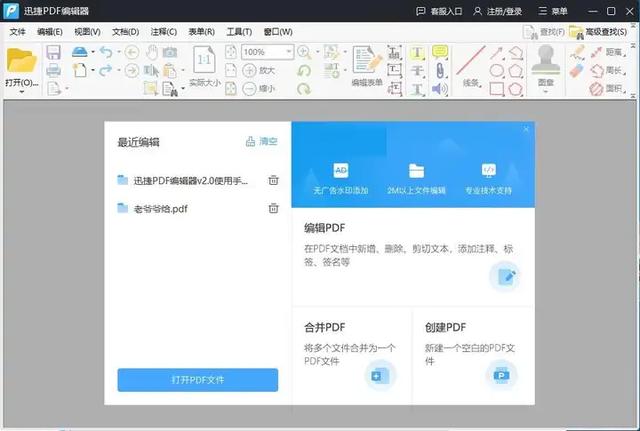
使用软件打开PDF文档,可以在上方的菜单栏中找到需要的功能,例如添加便签、高亮、下划线等操作,可以让你快速找到文档的重难点内容。
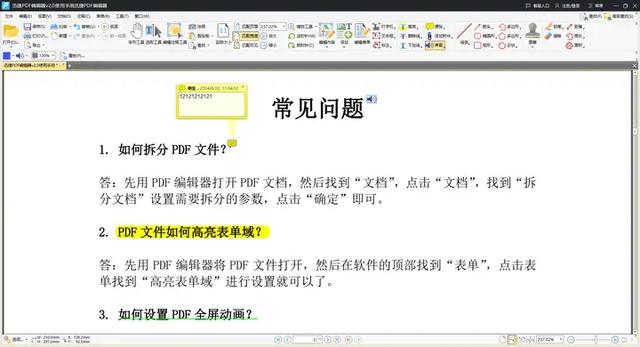
还可以对原文档中的文字进行添加和删减,同时也可以在文档中插入全新文字、图片,适合各种办公场景,能够提高工作效率。
 3、嗨动PDF编辑器
3、嗨动PDF编辑器嗨动PDF编辑器
一款集PDF阅读、编辑、注释、表单等多种功能于一身的软件,整体都专注在PDF编辑修改上,以直观易用的界面设计,让用户能够迅速上手并高效地完成PDF编辑工作。打开软件后,点击【阅读/编辑PDF】,打开PDF文档。
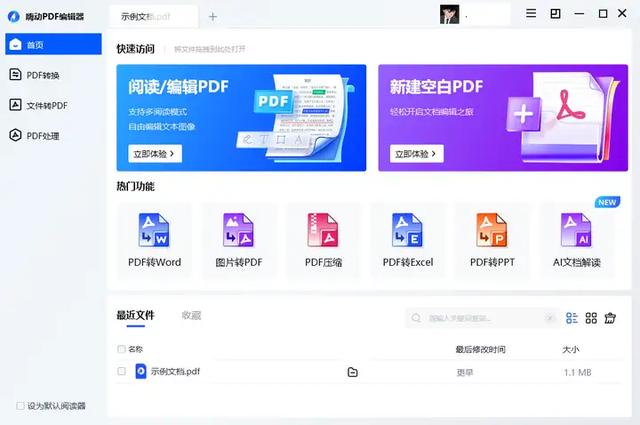
软件支持对PDF文件中的文本、图像、页眉页脚、插入音频等进行编辑,可以任意增减PDF文档原本自带的文字和创建全新的文字。
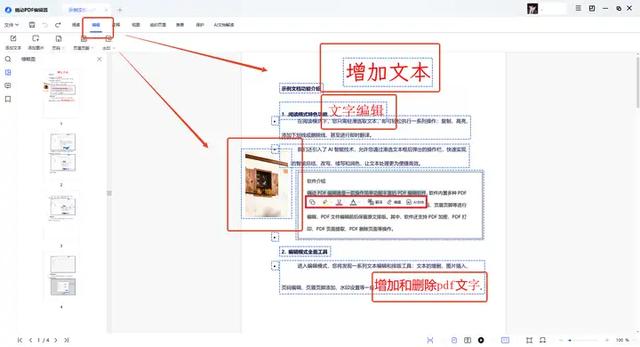
同时这款实用的PDF编辑器还拥有最新的AI功能,可以对文字进行AI改写、AI续写、AI总结等操作,只需要在文本框中输入文字,选择对应的功能,AI就会快速的生成高质量的内容。
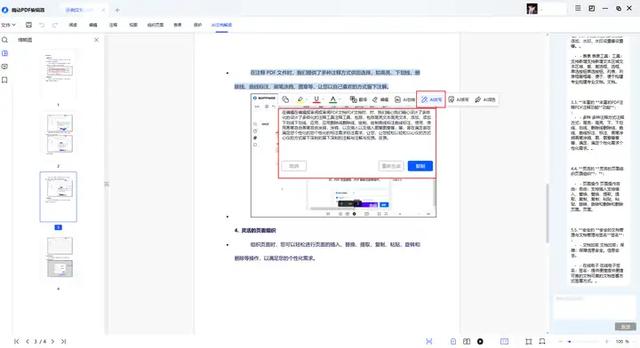 4、迅捷PDF转换器
4、迅捷PDF转换器迅捷PDF转换器
一款功能强大的PDF转换软件,支持对PDF文档的文本、图片、字体、页眉页脚等进行编辑,还支持PDF文件转换、PDF加密、PDF合并、PDF阅读等操作,一站式满足用户对PDF文件的使用要求。进入软件,点击【PDF操作】,选择【PDF处理】中的【PDF编辑】。
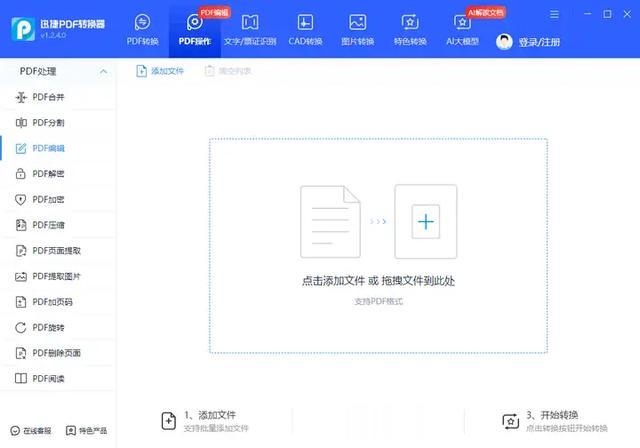
上传PDF文档后就能对PDF进行编辑了,支持自由增减和调整文本大小、字体颜色,还可以上传图片、添加链接、绘制高亮、下划线等操作,完成后点击保存。
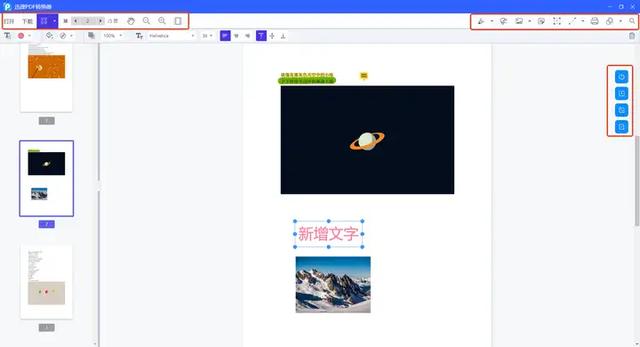 二、通过网页端实现PDF编辑1、ilovepdf
二、通过网页端实现PDF编辑1、ilovepdfiLovePDF
一款功能全面的在线PDF处理工具,提供合并、拆分、压缩、转换和编辑等多种功能,可以对PDF进行多种简单和常用的操作,适合各种场景下的用户需求,而且不需要下载,直接在浏览器中打开就能使用。进入网站,选择【编辑PDF文件】。
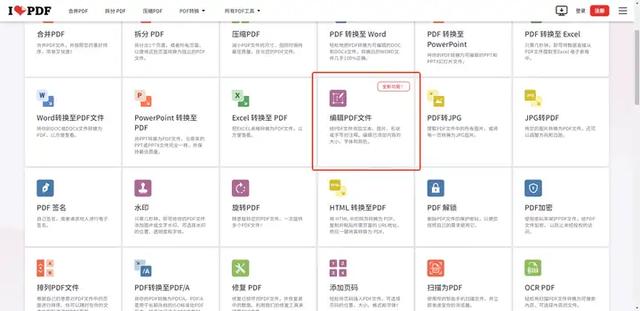
网站支持添加文本、上传图片、增加注释、调整字体等操作,每次的编辑都会在右侧形成一个单独的页面图层,不需要的时候点击删除的标志就能直接去掉单个操作,完成后点击【编辑PDF文件】。
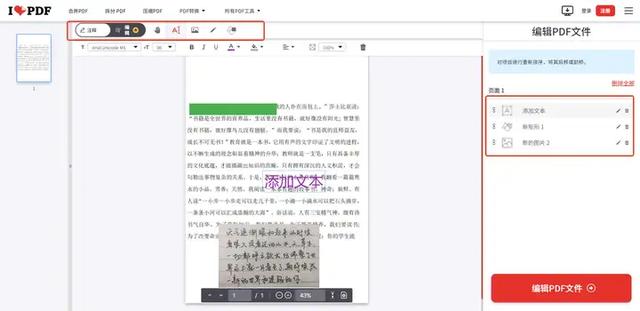
稍等片刻,网站就会对PDF文件进行处理,最后点击【下载 PDF文件】即可。
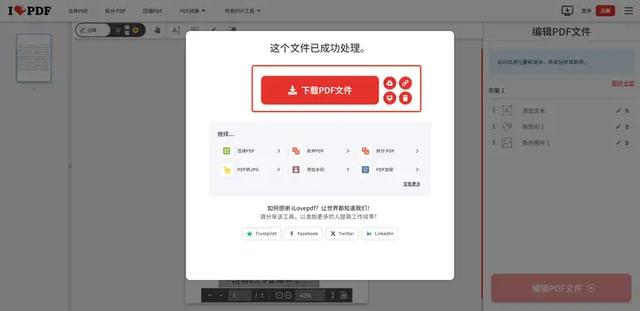 2、smallpdf
2、smallpdfPDF Editor | Edit Your PDFs with Free Online PDF Editor
一个在线的PDF处理网站,支持 PDF 转换、分割、加密、压缩和编辑等操作,网站的界面很简洁,所有功能一目了然,打开网站,选择【工具】中的【PDF编辑器】,并点击【选择文件】上传PDF文档。
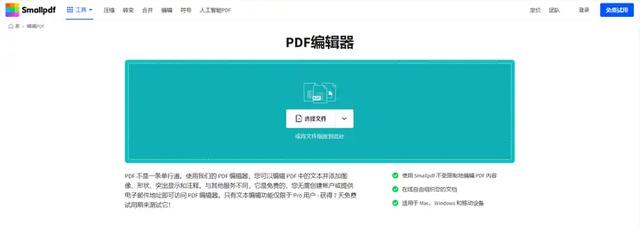
在PDF文档编辑页面中,可以设置波浪线、注释、新建文字、符号等等,完成后点击【保存】即可快速将编辑完成的PDF修改成功并下载到设备中。
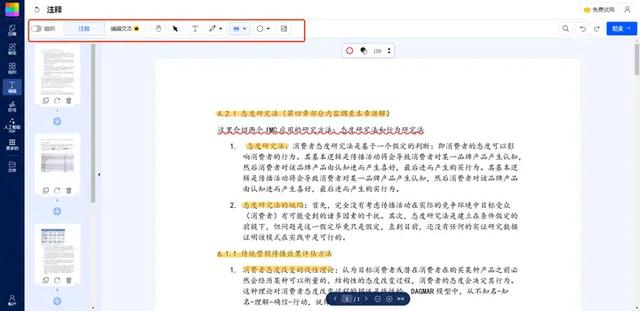 3、sejda
3、sejdahttps://www.sejda.com/pdf-editor
一个在线的国外PDF处理工具,可以用来对PDF压缩、编辑、合并、删除页面、拆分等功能,网站没有广告,页面是英文的,可以使用浏览器对页面进行翻译。进入网站,选择【在线PDF编辑器】并上传PDF文件。
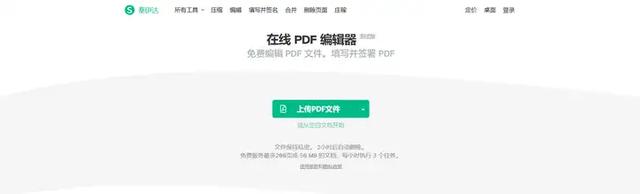
网站支持在PDF编辑页面中,添加图片、签名、文本、链接等操作,完成后很快就能保存下来。
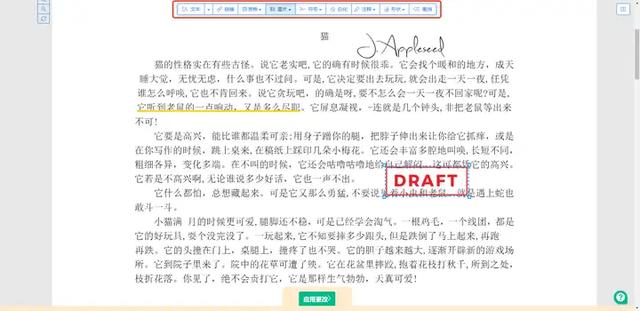 4、CleverPDF
4、CleverPDFCleverPDF
一个拥有44个实用功能的免费在线PDF处理工具,不管是PDF转换、PDF解密、PDF拆分,还是PDF合并、PDF旋转、PDF添加水印等都能快速搞定。进入网站,选择需要的功能,这里选择【拆分PDF】。
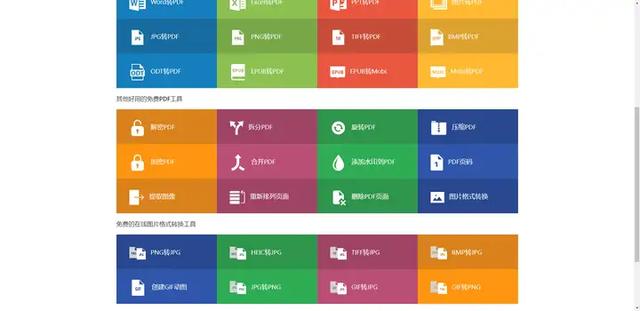
上传PDF文档后,设置拆分的需求,点击【开始转换】即可快速拆分成功,最后保存即可。